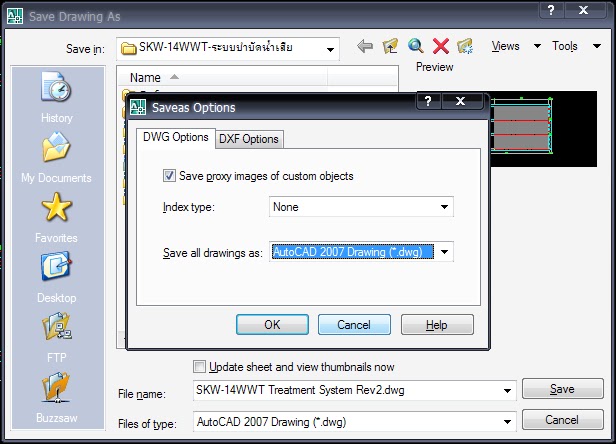เมื่อน้องที่ทำงานลบไฟล์ Dwg ทิ้งแล้วเรียกคืนไม่ได้ ใช้วิธีที่ 1 แล้ว 2 ก็แล้ว งานมาไม่ครบเพราะกว่าจะ save มักรอให้เขียนงานจบ จึงต้องใช้วิธีที่ 3 แล้วตรวจสอบวันเวลาที่อัพเดทที่สุด จึงได้มา
การทำงานกับโปรแกรม AutoCAD บางครั้งเกิดเหตุทำให้ไฟล์เกิดเสีย จนไม่สามารถใช้งานได้
หรือการลบไฟล์ทิ้งลงถัง และเคลียร์ถังไปแล้ว จนเรียกคืนไม่ได้ การกู้ไฟล์คือการดึงข้อมูลเก่าออกมาใช้งานจึงเป็นเรื่องสำคัญ ถึงแม้ว่าการกู้กลับมาอาจจะมาได้ไม่หมดก็ตาม
วีธีแรกคือการใช้ Recovery เพื่ิอกู้ไฟล์กลับคืนมา
วิธีที่ 2 คือการใช้ไฟล์ Backup ชื่อเดียวกันแต่นามสกุล Bak (*.bak) ให้เปลี่ยนนามสกุลจาก Bak เป็น Dwg
วิธีที่ 3 คือการดึงไฟล์ Autosave ซึ่งจะอยู่ในรูปแบบของ ac$ ตามที่ตั้งค่าใน Option สามารถเป็น Extention เป็น Au$ หรืออย่างอื่นได้
ที่สำคัญคือสถานที่เก็บไฟล์ Autosave นี้ หากไม่เคยตั้งค่าเลย ไฟล์นี้จะถูกเก็บไว้ใน Temp ของระบบ Windows สามารถแก้ไข path ที่เก็บได้ใน Option /File ตามรูป
แต่หาก Harddisk เสียคงต้องกู้ Harddisk ขึ้นมา ซึ่งไฟล์อาจจะไม่มาก็ได้ครับ
ขอให้โชคดีจงมีแก่ท่านทั้งหลาย